Почему не открываются некоторые сайты, либо очень долго загружаются? Сегодня я постараюсь дать развернутый ответ на этот вопрос. Начнём с самых часто встречающихся причин, а закончим более редкими. Также я запишу небольшой видео-урок и размещу его в конце урока!
Вирусы поражают не только людей, но и компьютерные системы. Настоящие эпидемии бушуют в сети, заражая все больше и больше компьютеров пользователей.
«Симптомы» заражения могут быть самыми разными и зависят от разновидности вируса, проникшего в систему. Одним из самых неприятных является вирус, который блокирует возможность просмотра сайтов . При этом совершенно не важно, через какой браузер пользователь обычно получает доступ к нужному ресурсу. Проявления действия вируса наблюдаются практически во всех: , Опера, Интернет Эксплорер, и так далее.
Как показывает практика, блокируются далеко не все сайты. Чаще всего «страдают» Интернет-ресурсы антивирусов, поисковые системы Гугл и Яндекс и сайты популярных социальных сетей (в основном – Одноклассники и ВКонтакте ). Поэтому, если у вас не работает сайт ВКонтакте или Одноклассники , то сейчас будем решать эти проблемы.
Что предпринять в такой ситуации и как все-таки открыть необходимый сайт, хотя бы для скачивания антивируса?
Что натворил вирус?
Для начала желательно понять причины, по которым некоторые сайты не работают. Их может быть несколько, в зависимости от разновидности вируса .
 Основными из них являются:
Основными из них являются:
- блокировка сайта в файле hosts
- блокировка сайта антивирусом
- повреждены или изменены параметры протокола TCP/IP
- изменены значения параметров MTU на роутере.
Это основные причины по которым не открываются некоторые сайты , рассмотрим каждую более подробно и постараемся устранить.
Блокировка сайтов в файле hosts
Есть такой файл в Windows под названием hosts, предназначен он для закрытия доступа к различным сайтам. Здесь всё просто! Вирус записывает определенные сайты в файл HOSTS , после чего они перестают открываться. Как правило, запись блокированного сайта представляет собой следующий вид: «127.0.0.1 URL веб-сайта ».
Вывод: если допустим не работает сайт ВКонтакте, то следует открыть файл HOSTS и просмотреть записи, так как именно этот сайт, а также Одноклассники, часто блокируются вирусом. В случае обнаружения адресов нужных сайтов, строки с ними можно смело удалять.
Добраться до нужного нам файла можно так: Зайти в раздел Компьютер, далее открыть диск (С:), потом папки Windows – System32 – drivers – etc . В папке etc лежит нужные нам файл hosts. Нажимаем по нему двойным кликом мыши.

И в открывавшемся окне указываем, что хотим открыть файл с помощью блокнота.

Удаляем из него всё лишнее. Обязательно прокрутите мышкой в самый низ, очень часто код скрывается именно там. Вообще можете смело удалять из этого файла практически ВСЁ. Главное оставить следующую строку:
127.0.0.1 localhost


Если видите в файле например это - 127.0.0.1 vk.ru или 127.0.0.1 ok.ru , то удаляйте скорей, так как именно из за этих строчек не работает сайт Одноклассники и ВКонтакте. В общем, очищайте файл и прописывайте строку указанную выше.
Блокировка из-за вируса
 Это тоже относительно не сложно. Совет прост: найти новый антивирус (поскольку установленный уже может быть поврежден вирусом и не отслеживать его
) и проверить всю систему. Многие «специалисты» в этой ситуации предлагают найти вирус вручную, но это скорее вредный совет. Простой пользователь часто даже не понимает, что делает и с чем вообще имеет дело. Можно предположить с большой долей вероятности, что такое вмешательство просто «убьет» всю систему. К тому же, делать проверку антивирусом следует в любом случае и, желательно, регулярно.
Это тоже относительно не сложно. Совет прост: найти новый антивирус (поскольку установленный уже может быть поврежден вирусом и не отслеживать его
) и проверить всю систему. Многие «специалисты» в этой ситуации предлагают найти вирус вручную, но это скорее вредный совет. Простой пользователь часто даже не понимает, что делает и с чем вообще имеет дело. Можно предположить с большой долей вероятности, что такое вмешательство просто «убьет» всю систему. К тому же, делать проверку антивирусом следует в любом случае и, желательно, регулярно.
Вернемся к проблеме. Естественно, новый антивирус нужно скачать и установить. В качестве быстрой рекомендации можно предложить программу Dr.Web CureIt! , которая скачивается с официального сайта drweb.com и не требует установки. Это бесплатная утилита от Доктор Веб, скачать последнюю версию можно на этой странице: http://www.freedrweb.com/cureit .

Утилита CureIt запускается и происходит сканирование всех дисков на наличие вирусов. Кстати, файл HOSTS данной программой, лечится автоматически (нужно будет только нажать Лечить вирусы или аналогичную кнопку).
 Ситуация, если блокирован сайт данного антивируса, а другого компьютера под рукой нет, будет описана в следующем пункте.
Ситуация, если блокирован сайт данного антивируса, а другого компьютера под рукой нет, будет описана в следующем пункте.
Кроме того, можно переустановить браузер или инсталлировать другой. Воспользоваться лучше Google Chrome или Firefox. Делать это не обязательно, но всегда есть вероятность, что попутно поврежден и браузер.
Мы надеемся, что некоторые сайты, что не открывались ранее теперь работают, потому как чаще всего именно блокировка в файле HOSTS НЕ даёт им доступ в интернет . Но если советы не помогли, то попробуем другие решения.
Повреждения протокола TCP/IP
Если не помогли первые два пункта, то, скорее всего, вирус что-то сделал с протоколом TCP/IP. Выяснить так ли это, поможет командная строка. Сделать это легко.
Нажимаем на клавиатуре WIN+R и запускается программа Выполнить . В строке нужно набрать CMD .

В открывшемся окне после появившейся надписи нужно набрать следующую команду: «route -f » и нажать на клавиатуре «Enter ».


После проделанных операций компьютер следует перезагрузить. В идеале, проблема с загрузкой сайтов должна быть решена.
А если все-таки не открываются?...
 Если все вышеперечисленное не помогло или есть уверенность, что с компьютером все в порядке, то остается проверить причины, которые не связаны с проникновением вирусов.
Если все вышеперечисленное не помогло или есть уверенность, что с компьютером все в порядке, то остается проверить причины, которые не связаны с проникновением вирусов.
1. Отключить файрвол или антивирус и попробовать зайти на сайт. Если получилось, то следует проверить настройки вышеуказанных программ, поскольку именно они почему-то блокируют сайты.
2. Проверить настройки параметров подключения интернет, а точнее, значения DNS, IP адреса, шлюза и маски. Правильные настройки можно получить у своего провайдера.
3. Проверить значение maximum transmission unit, сокращенно MTU (максимальный размер одного пакета). Как правило, с этой проблемой сталкиваются те, у кого есть Wi-Fi роутер. Для того чтобы узнать эти параметры необходимо набрать «netsh interface ipv4 show subinterfaces» в командной строке. Если значение, в самом деле, окажется неверным, то нужно его исправить, набрав «netsh interface ipv4 set subinterface mtu=**** store=persistent».
 Вот и все возможные причины, по которым некоторые сайты могут не открываться
. Выполнение одного из вышеуказанных пунктов обязательно должно помочь решить проблему. Но только в том случае, если сайт не был блокирован… самим провайдером, согласно какому-нибудь очередному законодательству. Иии кстати, процентов на 80 уверен, что если не работает сайт ВКонтакте или другой социальной сети, то это по любому "проделки" вируса и скорей всего проблема решиться восстановлением файла HOSTS
.
Вот и все возможные причины, по которым некоторые сайты могут не открываться
. Выполнение одного из вышеуказанных пунктов обязательно должно помочь решить проблему. Но только в том случае, если сайт не был блокирован… самим провайдером, согласно какому-нибудь очередному законодательству. Иии кстати, процентов на 80 уверен, что если не работает сайт ВКонтакте или другой социальной сети, то это по любому "проделки" вируса и скорей всего проблема решиться восстановлением файла HOSTS
.
Также предлагаю посмотреть видео-урок, о том как ! Кстати в нём я также покажу, что делать если этого файла вообще нет, или он есть, но не редактируется. В общем давайте смотреть видео!
Иногда случается так, что сайты, которые интересуют вас, и раньше вы посещали их, вдруг перестали открываться. Такое положение дел не может никого устраивать, особенно если сайты нужны для работы. Конечно, следует выяснить, почему не открываются сайты , и разобраться в чем причина.
Проблема при ближайшем рассмотрении оказалась не так уж сложна. Вы в этом материале узнаете о наиболее часто встречающихся причинах, из-за которых перестают загружаться некоторые сайты и кроме того, вы узнаете, как их решить.
Речь пойдет об интернет страницах, из которых состоят сайты. Страницы не открываются в большинстве случаев по двум причинам.
- Возникла проблема с подключением к интернету или
- проблема появилась на сервере, где размещен сайт.
Для выяснения, по какой из причин возникла проблема, зайдите хотя бы на сайт Google.com. Если вы спокойно зашли на сайт, то проблема с сервером, на котором находится сайт, страницу которого хотите открыть. Предположим, что Google.com не открывается, становится ясно, что проблема кроется в подключении вашего компьютера к сети интернет.
Проблемы на сервере
Разберемся, какие проблемы могут быть на сервере, если не открывается сайт, размещенный там. Это могут быть технические проблемы или какие-то работы на хостинге (сервере), или у сайта закончилось время регистрации доменного имени.
При входе на страницу вы видите приблизительно такой код “404 Not Found”, это означает, что нужной вам страницы на сайте не существует. В случае, если домен не продлён, вы, при попытках попасть на сайт, попадёте на сайт регистратора доменов, если вы будете слишком настойчивы, то, вероятнее всего, вы увидите «Сервер не найден».
Если причина на хостинге (сервере), то всех желающих зайти на сайт, уведомят объявлением, что сайт не работает по причине проведения технических работ. Случаются ситуации, когда внешне невозможно понять, почему не открываются некоторые сайты .
Сайт может быть недоступен физически, возможно его просто перенесли к другому хостеру и весь этот промежуток времени сайт будет всем недоступен. Впрочем, если сайт вам необходим, то можно посмотреть его кешированную версию, воспользовавшись поисковыми системами Яндекса или Google. Может случиться, что этот ip-адрес был по какой-то причине заблокирован ресурсом. Тогда на страничку есть возможность попасть только с помощью динамического ip или воспользоваться прокси.
Причина в вирусе
Причиной недоступности сайта может оказаться вирус. Например, после вируса «трояна» полностью блокируется доступ к любому интернет-ресурсу. В таких случаях пользуются антивирусом или программами, которые должны деактивировать «троян», правда не всегда это помогает. Восстановление работы ПК после попадания вируса — дело сложное и кропотливое. Некоторые знающие люди советуют переустанавливать ОС Windows. Но этого делать не нужно, специалисты всегда найдут причину проблемы.
Случается, что браузер не заходит на сайты. Разберём причины, почему не заходит на сайт браузер или попадает на другой сайт. Это происходит из-за редактирования вирусом файла HOSTS, либо из-за подмены вирусом DNS-адреса сетевого подключения, либо из-за блокировки некоторых IP-адресов.
В интернете, любой ресурс обладает своим IP-адресом, который состоит из четырех групп чисел, разделенных точками (к примеру, 10.121.111.80). Во время ввода URL веб-сайта в адресную строку браузера, он обращается с IP-адресом к DNS-серверу. Если DNS-сервер выдает IP-адрес, принадлежащий другому сайту, то и в браузере откроется ошибочный сайт. Таким образом, при изменении адреса DNS-сервера вирусом, измененный DNS-сервер выдает чужие IP-адреса.
В файле HOSTS происходит прописка переадресаций при обращении к некоторым доменным именам на IP-адреса, которые прописываются в этом файле в обход DNS-сервера. Получается, если файл hosts изменён, то, при обращении к этим сайтам, может открыться совсем другой сайт или появляться уведомление «Не удается подключиться к удаленному серверу».
Часто встречается случай блокирования вирусом избранных IP-адресов. Тогда при попытке зайти на такие сайты браузер сообщает пользователю, что «Internet Explorer не может отобразить эту веб-страницу».
Самой распространенной причиной, по которой не загружаются сайты, является повреждение программ вирусами. Следует поставить систему на проверку антивирусом. Подождать завершения проверки, устранить повреждения, нанесённые вирусом и проверить, как после этого обстоят дела. Если проблема была именно в этом, то система заработает нормально, но случается и так что вопрос, почему не загружается сайт остается. В случае, когда нет загрузки антивирусных программ, произведите запуск командной строки напрямую через «пуск», введите команду cmd и кликните enter. После этого введите команду «route -f». Сделайте перезагрузку компьютера и проверьте загрузку сайтов.
Утилита Dr.Web CureIt - является программой, позволяющей быстро (без установки антивирусной программы) проверить систему на присутствие вирусов и устранить их. Скачать Dr.Web CureIt желательно с официального сайта Dr.Web. Однако если заблокирован доступ именно к сайтам антивирусных программ, то этим способом вы сможете воспользоваться только с другого компьютера. Бывает, что сайты стали очень медленно загружаться или перестали загружаться совсем — это очень часто встречающаяся проблема Wi-Fi роутеров. Для исправления ситуации надо изменить параметры, перезагрузить роутер и все будет работать нормально. Если у вас ОС Windows 7, то просто сделайте все по инструкции.
Интернет - настоящий рассадник вредоносного ПО и прочего зла. Пользователи даже с неплохой антивирусной защитой могут «подхватить» вирусы на сайтах или из других источников. Чего уж говорить о тех, чей компьютер вовсе ничем не защищен. Довольно частые проблемы появляются с браузерами - в них отображается реклама, они ведут себя некорректно и тормозят. Другая распространенная причина - произвольно открывающиеся страницы браузера, которые, несомненно могут раздражать и мешать. Как избавиться от произвольного запуска Яндекс.Браузера, вы узнаете из этой статьи.
Вирусы и вредоносное ПО
Да, это самая популярная проблема, по которой ваш браузер открывается произвольно. И первое, что вам нужно сделать – просканировать свой компьютер на вирусы и вредоносное программное обеспечение.
Если у вас нет даже базовой защиты компьютера в виде антивирусной программы, то советуем вам срочно ее установить. Мы уже писали о различных антивирусах, и предлагаем вам выбрать подходящего защитника среди следующих популярных продуктов:
Если у вас уже есть антивирус, и он ничего не нашел, то в пору будет использовать сканеры, которые специализируются на ликвидации рекламного, шпионского и прочего вредоносного ПО.
Бесплатные:
В большинстве случаев достаточно выбрать по одной программе из антивирусов и сканеров, чтобы разобраться с насущной проблемой.
Следы после вируса
Планировщик заданий
Иногда случается так, что найденный вирус был удален, а браузер по-прежнему открывается сам. Чаще всего он делает это по расписанию, например, каждые 2 часа или в одно и то же время каждый день. В этом случае стоит догадаться, что вирус установил нечто вроде исполняемой задачи, которую надо удалить.
В Windows за выполнение определенных действий по расписанию отвечает «Планировщик заданий ». Откройте его, просто начав набирать в Пуске «Планировщик заданий»:

Либо откройте «Панель управления », выберите «Система и безопасность », найдите «Администрирование » и запустите «Расписание выполнения задач »:

Здесь вам нужно будет поискать подозрительную задачу, связанную с браузером. Если вы ее найдете, то откройте ее, нажав 2 раза левой кнопкой мыши, и в правой части окна выберите «Удалить »:

Измененные свойства ярлыка браузера
Иногда вирусы поступают проще: они меняют свойства запуска вашего браузера, в результате чего запускается исполняемый файл с определенными параметрами, например, отображением рекламы.
Хитрые мошенники создают так называемый bat-файл, который ни одной антивирусной утилитой за вирус вообще не считается, поскольку по сути это простой текстовый файл, который содержит последовательность команд. Обычно их используют для упрощения работы в Windows, но хакерами они могут применяться и в качестве средства для отображения рекламы и произвольного запуска браузера.
Удалить его максимально просто. Нажимаем по ярлыку Яндекс.Браузера правой кнопкой мыши и выбираем «Свойства »:

Ищем во вкладке «Ярлык » поле «Объект », и если вместо browser.exe видим browser.bat, то значит, что в самостоятельном запуске браузера виновник найден.

В этой же вкладке «Ярлык » нажимаем на кнопку «Расположение файла »:

Заходим туда (предварительно включаем в Windows отображение скрытых файлов и папок, а также убираем скрытие защищенных системных файлов) и видим bat-файл.
Можно его даже не проверять на вредоносность (однако если вы все-таки хотите убедиться, что именно он является причиной автозапуска браузера и рекламы, то переименуйте его в browser.txt, откройте «Блокнотом» и просмотрите сценарий файла), и сразу удалить его. Также вам нужно удалить старый ярлык Яндекс.Браузера и создать новый.
Записи в реестре
Посмотрите, какой сайт открывается вместе с произвольным запуском браузера. После этого откройте редактор реестра - нажмите сочетание клавиш Win+R и напишите regedit :

Нажмите Ctrl+F , чтобы открыть поиск по реестру.
Обратите внимание, что если вы уже заходили в реестр и остались в какой-либо ветке, то поиск будет осуществляться внутри ветки и ниже ее. Чтобы выполнить по всему реестру, в левой части окна переключитесь с ветки на «Компьютер ».
В поисковое поле пропишите название сайта, который открывается в браузере. Например, у вас открывается довольно частный рекламный сайт http://trapsearch.ru, соответственно в поисковое поле пропишите trapsearch и нажмите «Найти далее ». Если поиск найдет записи с этим словом, то в левой части окна удаляйте выделенные ветки, нажимая клавишу Delete на клавиатуре. После удаления одной записи нажимайте F3 на клавиатуре, чтобы перейти к поиску этого же сайта в других ветках реестра.
Удаление расширений
По умолчанию в Яндекс.Браузере включена функция, которая позволяет установленным расширениям при необходимости работать даже после того, как вы закрыли браузер. Если было установлено расширение с рекламой, то оно может стать причиной произвольного запуска браузера. Избавиться от рекламы в этом случае просто: откройте браузер, зайдите в Меню > Дополнения :

Опуститесь в низ страницы и в блоке «Из других источников » просмотрите все расширения, которые были установлены. Найдите и удалите подозрительное расширение. Это может быть расширение, которое вы даже не устанавливали самостоятельно. Обычно это происходит, когда вы невнимательно устанавливаете на ПК какую-либо программу, а вместе с ней получаете ненужные рекламные приложения и расширения.
Если вы не видите подозрительных расширений, то попробуйте найти виновника методом исключения: отключайте расширения одно за другим, пока не найдете то, после отключения которого браузер перестал запускаться сам.
Сброс настроек браузера
Если вышеперечисленные способы не помогли, советуем сбросить настройки браузера. Для этого заходим в Меню > Настройки :

Нажимаем на «Показать дополнительные настройки »:
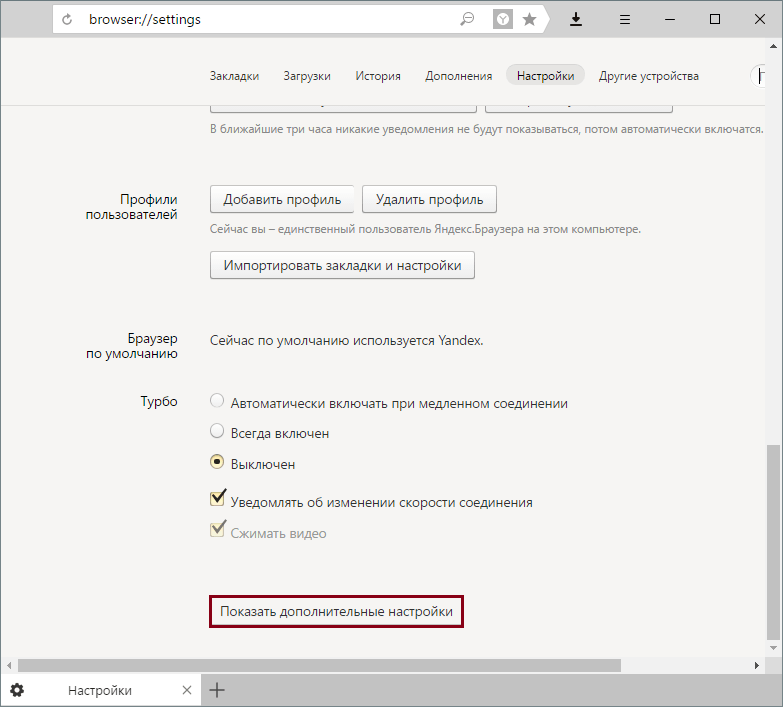
В самом низу страницы ищем блок «Сброс настроек» и нажимаем на кнопку «Сбросить настройки ».

Переустановка браузера
Наиболее радикальный способ решить проблему - переустановить браузер. Предварительно рекомендуем включить синхронизацию профиля, если вы не хотите потерять пользовательские данные (закладки, пароли и др.). В случае с переустановкой браузера не подойдет обычная процедура удаления - вам нужна полная переустановка.
Видео-урок:
Чтобы полностью удалить браузер с компьютера, читайте эту статью:
После этого можно поставить последнюю версию Яндекс.Браузера:
Мы рассмотрели основные способы, которыми можно решить проблему произвольного запуска Яндекс.Браузера на компьютере. Будем рады, если эта информация поможет устранить самостоятельный запуск веб-обозревателя и позволит снова пользоваться Яндекс.Браузером с комфортом.
